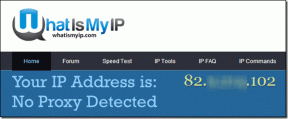Kaip išvalyti klaviatūros istoriją „Android“ išmaniuosiuose telefonuose
Įvairios / / April 02, 2023
Dauguma mobiliųjų klaviatūrų dabar gali nuspėti teksto šablonus, stebėti spausdinimo įpročius ir netgi įtraukti į savo žodynus nepažįstamus žodžius. Tačiau ne visi nori įrašyti savo spausdinimo įpročius. Taigi, norėdami išspręsti šią problemą, anksčiau kalbėjome apie tai, kaip tai padaryti išvalyti klaviatūros istoriją iš savo iPhone. Šiame straipsnyje mes sutelksime dėmesį tik į tai, kaip išvalyti klaviatūros istoriją „Android“ įrenginyje.
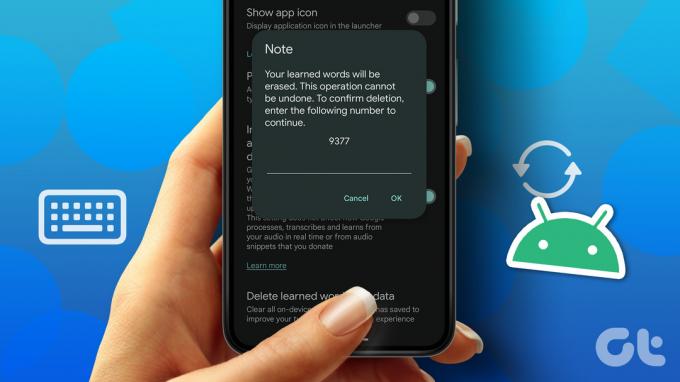
Norėdami išvalyti klaviatūros istoriją „Android“, pirmiausia turime nustatyti, kuri klaviatūra šiuo metu naudojama. Kadangi tai yra populiarus pasirinkimas, mes išsamiau paaiškinsime, kaip išvalyti istoriją ir iš naujo nustatyti „Gboard“ ir „Samsung“. Klaviatūra, taip pat palieskite, kaip išvalyti klaviatūros istoriją naudojant bendrąsias „Android“ klaviatūras kaip gerai. Taigi pradėkime.
1. Kaip ištrinti klaviatūros istoriją „Gboard“.
Yra žinoma, kad „Gboard“ yra viena iš plačiausiai naudojamų klaviatūrų „Android“ įrenginiuose. Taigi, kad spausdinimas būtų efektyvesnis, automatiškai įjungiamos tokios funkcijos kaip automatiniai taisymai ir klaviatūros istorija. Kad galėtumėte geriau valdyti savo duomenis, štai kaip galite ištrinti visus duomenis ir iš naujo nustatyti „Gboard“ „Android“ įrenginyje.
1 būdas: ištrinkite išsaugotus žodžius „Gboard“.
1 žingsnis: Atidarykite Nustatymai.
2 žingsnis: Eikite į Bendrąjį valdymą.

3 veiksmas: Čia bakstelėkite „Gboard“ nustatymus.
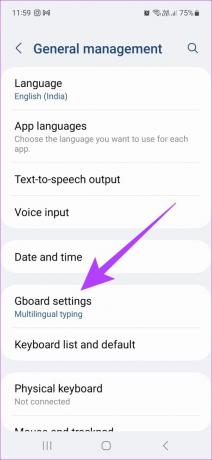
4 veiksmas: Slinkite žemyn ir bakstelėkite Išplėstinė.
5 veiksmas: Čia bakstelėkite „Ištrinti išmoktus žodžius ir duomenis“.
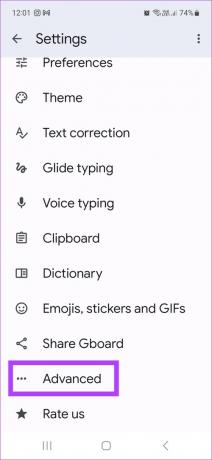
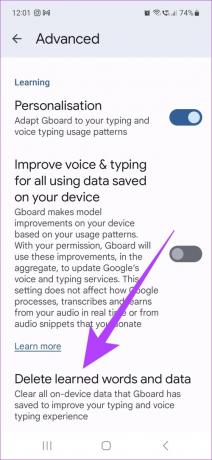
6 veiksmas: Dabar įveskite pateiktą numerį ir bakstelėkite Gerai.
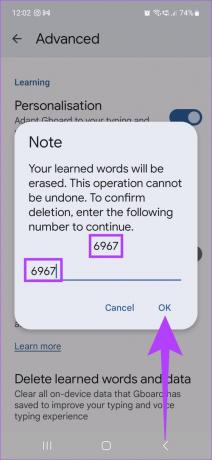
Tai ištrins visus išmoktus žodžius iš „Gboard“ sistemoje „Android“. Jūs netgi galite išjungti personalizavimą tiesiog išjungdami personalizavimo jungiklį.

Po to teksto suasmeninimas „Gboard“ taip pat bus išjungtas.
Pastaba: Taip pat galite išjungti nuspėjamąjį tekstą nuėję į teksto taisymo nustatymą Gboard meniu ir išjungę nustatymą Automatinis taisymas.
2 būdas: išvalykite visus „Gboard“ duomenis ir talpyklą
Norėdami efektyviai išvalyti visus „Gboard“ duomenis, eikite į įrenginio nustatymus ir išvalykite visus „Gboard“ duomenis bei talpyklą. Štai kaip tai padaryti.
1 žingsnis: Atidarykite Nustatymai ir eikite į Programos.
2 žingsnis: Dabar iš sąrašo atidarykite „Gboard“ programą.
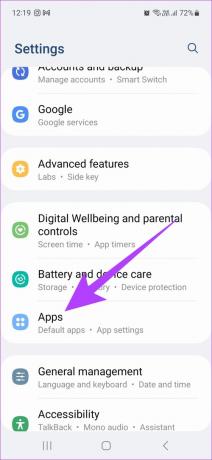
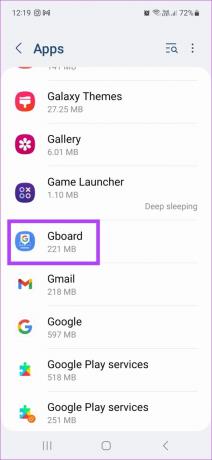
3 veiksmas: Slinkite žemyn ir bakstelėkite Saugykla.
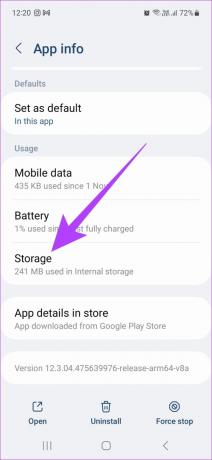
4 veiksmas: Čia bakstelėkite Išvalyti duomenis ir pasirinkite Ištrinti, kad patvirtintumėte.


5 veiksmas: Dabar bakstelėkite Išvalyti talpyklą.

Taip jūsų įrenginyje bus išvalyti visi „Gboard“ duomenys ir talpykla. Taigi, ištrinama klaviatūros istorija. Taip pat galite peržiūrėti mūsų vadovą, kad sužinotumėte daugiau apie kitus šaunius „Gboard“ funkcijos.
2. Kaip ištrinti klaviatūros istoriją „Samsung“ telefonuose
Daugumoje „Samsung“ įrenginių šiais laikais yra įdiegta vietinė „Samsung“ klaviatūros programa su jau įgalinta asmeninių pasiūlymų ir istorijos parinktimi. Taigi, pažiūrėkime, kaip galite ištrinti klaviatūros istoriją ir kitus suasmenintus duomenis iš „Samsung“ klaviatūros.
1 žingsnis: Atidarykite Nustatymai.
2 žingsnis: Eikite į Bendrąjį valdymą.
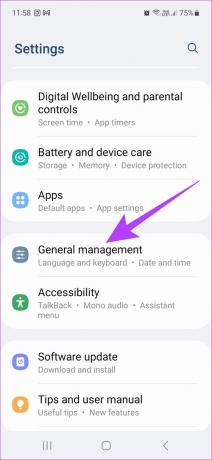
3 veiksmas: Čia bakstelėkite „Klaviatūros sąrašas ir numatytoji“.
4 veiksmas: Tada bakstelėkite „Samsung“ klaviatūra.


5 veiksmas: Slinkite žemyn ir bakstelėkite „Atkurti numatytuosius nustatymus“.

6 veiksmas: Bakstelėkite Atstatyti klaviatūros nustatymus ir bakstelėkite Atstatyti, kad patvirtintumėte.
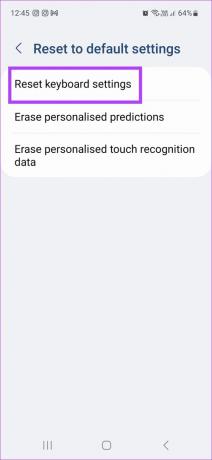
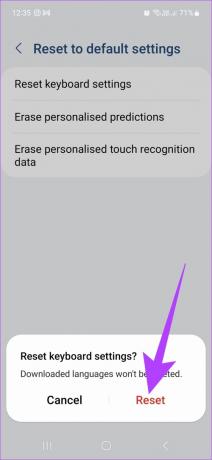
7 veiksmas: Bakstelėkite Ištrinti suasmenintus numatymus, kad ištrintumėte visus suasmenintus duomenis.
8 veiksmas: Dabar pasirinkite Ištrinti, kad patvirtintumėte.
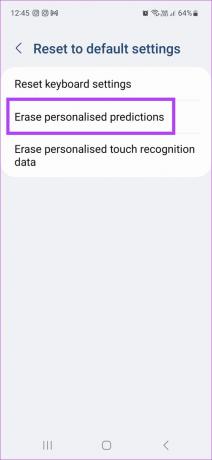
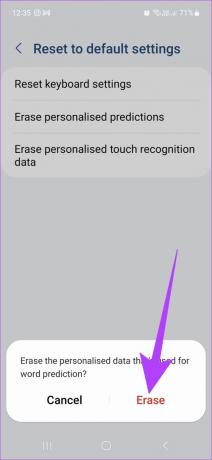
9 veiksmas: Galiausiai bakstelėkite „Ištrinti asmeninius prisilietimo atpažinimo duomenis“.
10 veiksmas: Dar kartą bakstelėkite Ištrinti.
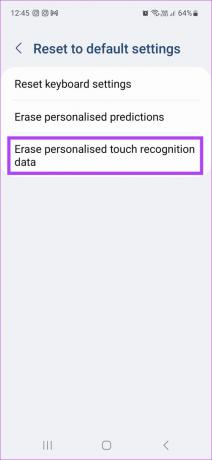
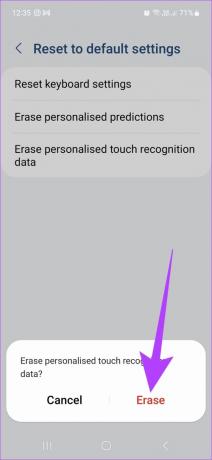
Pastaba: Nuspėjamąjį tekstą taip pat galite išjungti apsilankę „Samsung“ klaviatūros nustatymuose ir išjungę nuspėjamojo teksto jungiklį.
Visi su „Samsung“ klaviatūra susieti vartotojo duomenys buvo ištrinti. Taip pat galite peržiūrėti mūsų straipsnį, kad sužinotumėte daugiau apie visus kitus šaunius „Samsung“ klaviatūros ypatybės.
3. Išvalyti istoriją kitose „Android“ klaviatūrose
Be „Gboard“ ir „Samsung“ klaviatūros, taip pat yra kitų „Android“ klaviatūrų, kurios gali būti iš anksto įdiegtos įrenginyje arba atskirai įdiegė vartotojas. Taigi, norėdami išvalyti istoriją ir pašalinti išmoktus žodžius kitose „Android“ klaviatūrose, atlikite šiuos veiksmus.
1 žingsnis: Atidarykite Nustatymai ir eikite į savo įrenginio sistemos nustatymus.
2 žingsnis: Dabar bakstelėkite Kalbos ir įvestis.

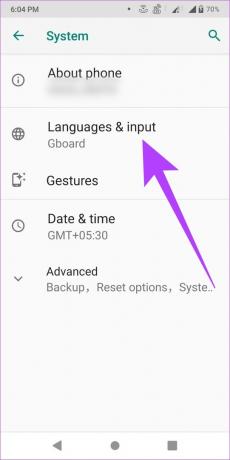
3 veiksmas: Čia bakstelėkite Virtualios klaviatūros parinktį.

4 veiksmas: Dabar tiesiog pasirinkite numatytąją klaviatūros programą iš meniu ir bakstelėkite išvalyti visus duomenis / iš naujo nustatyti duomenis. Be to, klaviatūros nustatymų meniu taip pat galite išjungti nuspėjamąjį tekstą.
DUK apie klaviatūros istorijos išvalymą sistemoje „Android“.
Taip, iš naujo nustatę klaviatūros duomenis taip pat bus ištrinti visi anksčiau išsaugoti pasirinktiniai nustatymai.
Ne, ištrynus klaviatūros istoriją, jos atkurti negalima.
Ne, klaviatūros istorijos išvalymas neturės jokios įtakos jūsų tekstams.
Žinokite savo klaviatūrą
Nors klaviatūros istorija gali būti naudinga, ji taip pat gali sukelti nereikalingus automatinius taisymus ir teksto pasiūlymų iššokančiuosius langus. Taigi, žinodami, kaip išvalyti klaviatūros istoriją „Android“ įrenginyje, galėsite ištrinti spausdinimo istoriją ir išvalyti nuspėjamojo teksto rekomendacijas. Taigi galite geriau valdyti klaviatūros duomenis.
Paskutinį kartą atnaujinta 2023 m. sausio 16 d
Aukščiau pateiktame straipsnyje gali būti filialų nuorodų, kurios padeda palaikyti „Guiding Tech“. Tačiau tai neturi įtakos mūsų redakciniam vientisumui. Turinys išlieka nešališkas ir autentiškas.